
房间是用于设置渲染的场所,是渲染图像的组成部分。一个定义明确的房间可展示模型的最佳特征。房间包括天花板、墙壁和地板。房间的要素包括大小、位置和墙壁图案(已指定纹理)。房间可以为矩形默(认)或柱形。可以更改房间的大小,并可使用线框或着色显示,任何背景房间或薄壁面均可着色显示。可以为房间的墙壁指定纹理。可为单个墙壁分配纹理,或一次给四个墙壁分配纹理。下面介绍房间布置的一般过程。
(1)点击工具栏中的【场景】按钮 ,弹出【场景】对话框,如图11-40所示,然后点击【场景】对话框中的【房间】选项卡,弹出图11-41所示【房间】选项卡。
,弹出【场景】对话框,如图11-40所示,然后点击【场景】对话框中的【房间】选项卡,弹出图11-41所示【房间】选项卡。
(2)系统默认的房间类型为矩形,如果要将房间类型定义为圆柱形,可以点击【房间】选项卡右上角的【选项】旁边的倒三角符号,在【房间类型】单选按钮组中选中【圆柱形房间】,如图11-42所示。
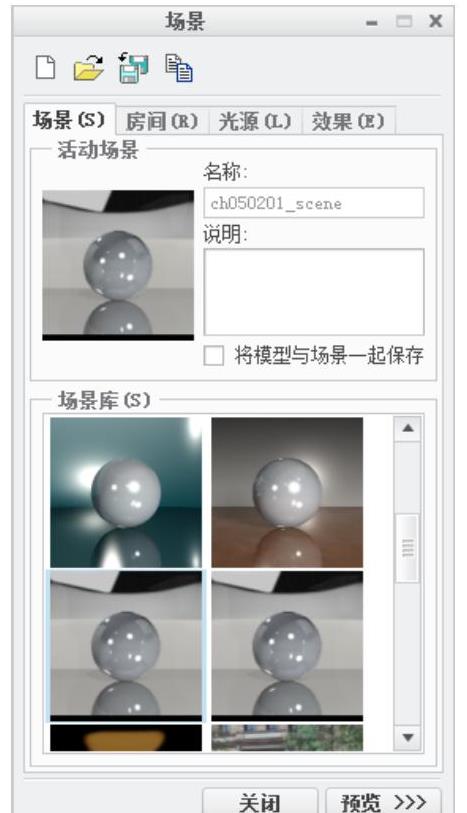
图11-40 场景对话框
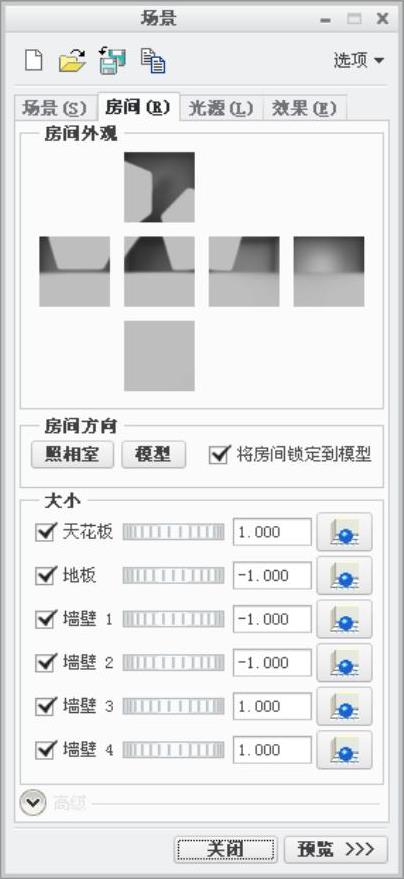
图11-41 房间选项卡
(3)点击【房间外观】区域中的房间墙壁矩形框,系统弹出如图11-43所示的【房间外观编辑器】对话框,在此对话框中可以设置房间的外观。此对话框中各区域的功能及用法与【外观管理器】对话框类似,在此不再赘述。
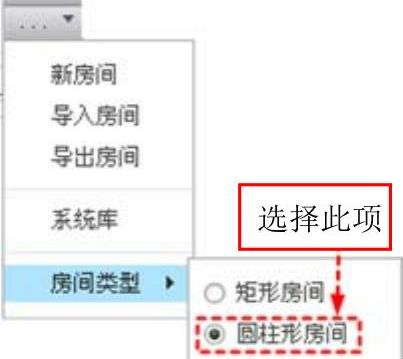
图11-42 选择圆柱形房间
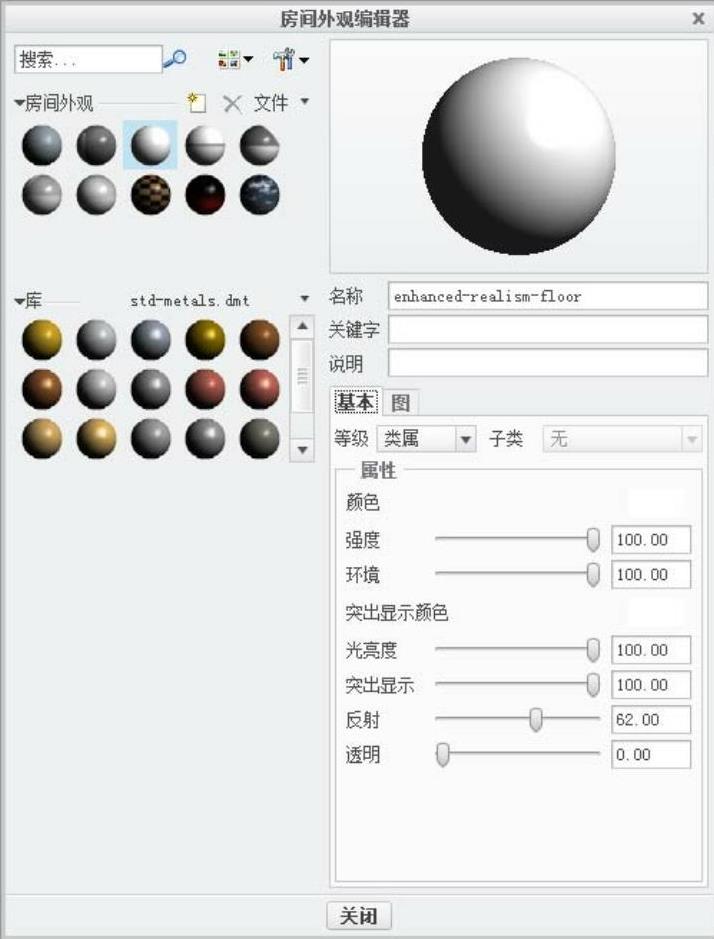
图11-43 房间外观编辑器对话框
(4)在【房间方向】下,可按以下方式定向房间:
➢点击【照相室】,房间的方向为【壁2】与屏幕平行。(www.daowen.com)
➢点击【模型】,房间会将其方向更改为与模型的默认坐标系对齐。
➢选中【将房间锁定到模型】选项,则在旋转模型时房间也一起旋转;取消选中【将房间锁定到模型】,旋转模型时房间不会旋转。
(5)在【大小】区域中,可以调整房间的天花板、地板和墙壁。
➢调整滚轮以调整房间的尺寸。
➢选中壁即可显示该壁,取消选中所有壁相当于场景中没有房间。
➢如果需要,点击 将房间的天花板、地板或墙壁与可见着色几何对齐。
将房间的天花板、地板或墙壁与可见着色几何对齐。
(6)点击【高级】按钮 ,系统弹出图11-44所示的【高级】选项卡。
,系统弹出图11-44所示的【高级】选项卡。
➢在【旋转】区域,调整滚轮或在相邻的框中输入值以设置房间围绕X、Y、Z轴旋转的角度。
➢在【比例】区域中,使用滚轮缩放房间的地板、墙壁和天花板。若取消选中【缩放地板】,则拖动滚轮时地板不进行缩放。
➢在【显示选项】区域中,为房间选取【着色】或【线框】显示模式。
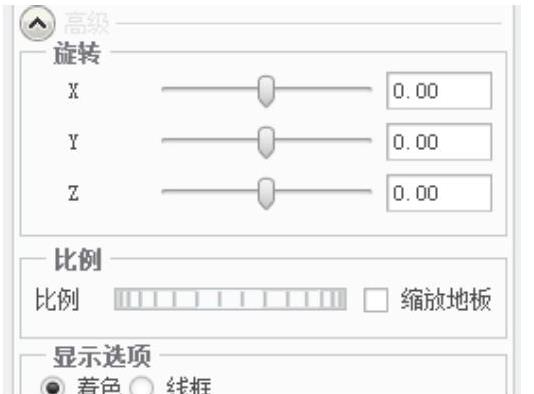
图11-44 高级选项卡
免责声明:以上内容源自网络,版权归原作者所有,如有侵犯您的原创版权请告知,我们将尽快删除相关内容。






